Le programme d'installation WatchGuard System Manager sert à installer Report Server sur l'ordinateur où vous avez installé le Management Server (votre ordinateur de gestion), mais si vous le souhaitez, vous pouvez installer le logiciel Report Server sur un ordinateur différent. Vous pouvez également installer des Report Servers supplémentaires à des fins de sauvegarde.
Pour installer Report Server sur un ordinateur doté d'un pare-feu autre que celui de Windows, vous devez ouvrir les ports requis pour que les serveurs se connectent via le pare-feu. (Avec un pare-feu Windows, la configuration reste inchangée.)
Pour plus d'informations, consultez Installer les Serveurs WatchGuard sur des Ordinateurs Dotés de Pare-Feu de Bureau.
Lors de l'installation du Report Server, sa base de données intégrée PostgreSQL est automatiquement installée. (PostgreSQL est la base de données par défaut du Report Server.) Après avoir achevé la configuration initiale de WatchGuard Server Center avec l'Assistant Server Center Setup Wizard, vous pourrez configurer Report Server pour qu'il utilise une base de données PostgreSQL externe. Cette option permet d'augmenter l'évolutivité de votre base de données de rapports.
Pour plus d'informations, consultez Configurer les Paramètres de Suppression de Rapports et les Paramètres de Base de Données.
Si vous installez WatchGuard Log Server sur le même ordinateur que sur celui où vous installez Report Server, Log Server et Report Server utilisent la même base de données PostgreSQL et partagent l'espace de base de données disponible sur l'ordinateur. N'oubliez pas de prendre en compte l'espace total disponible sur l'ordinateur quand vous précisez la taille maximale des bases de données Log Server et Report Server.
Pour plus d'informations, consultez Configurer les Paramètres de Serveur de Report Server.
Installer Report Server
Vous installez Report Server sur votre ordinateur de gestion ou sur un autre ordinateur.
Installation de Report Server sur un autre ordinateur :
- Installer le logiciel WatchGuard System Manager.
- Choisissez d'installer uniquement le composant Report Server.
Avant de Commencer
Avant de pouvoir configurer Report Server, vous devez lancer l'Assistant Server Center Setup Wizard et paramétrer WatchGuard Server Center. Pour Report Server, vous ajoutez l'emplacement de la base de données Log Server et le mot de passe administrateur à l'Assistant Setup Wizard.
Pour plus d'informations, consultez Configurer des Serveurs WatchGuard.
Configurer Report Server
Sur l'ordinateur doté du logiciel Report Server :
- Faites un clic droit sur
 dans la zone de notification et sélectionnez Ouvrir WatchGuard Server Center.
dans la zone de notification et sélectionnez Ouvrir WatchGuard Server Center.
La boîte de dialogue de connexion au WatchGuard Server Center s'affiche. - Entrez votre Nom d'utilisateur et votre Mot de Passe Administrateur. Cliquez sur Connexion.
WatchGuard Server Center s'affiche. - Dans l'arborescence Serveurs, sélectionnez Report Server.
La page Report Server apparaît.
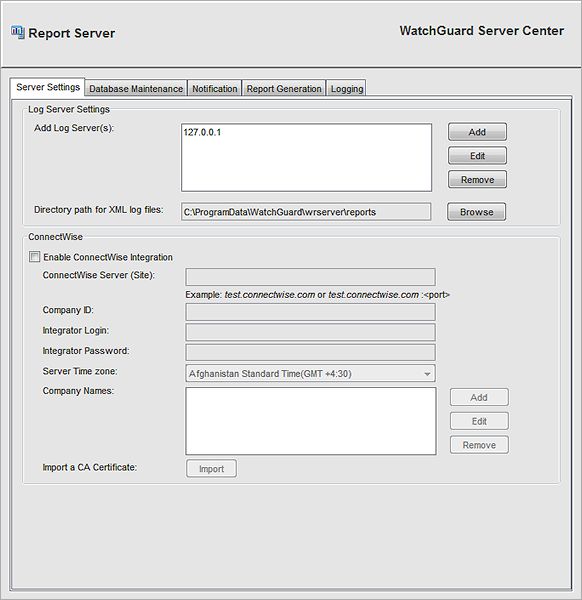
- Modifiez de façon appropriée les paramètres par défaut pour votre réseau.
- Pour modifier les paramètres par défaut du serveur, cliquez sur l'onglet Paramètres de serveur.
- Pour définir les paramètres de suppression de rapport et choisir un emplacement pour la base de données, cliquez sur l'onglet Maintenance de la base de données.
- Pour définir les paramètres de notifications, cliquez sur l'onglet Notification.
- Pour modifier les paramètres de production de rapports, cliquez sur l'onglet Production de rapports.
- Pour modifier les paramètres de journalisation, cliquez sur l'onglet Journalisation.
Voir Également
Démarrer ou Arrêter Report Server
Configurer les Paramètres de Serveur de Report Server
Configurer les Paramètres de Suppression de Rapports et les Paramètres de Base de Données
Configurer les Paramètres de Génération de Rapports
Configurer les Paramètres de Journalisation de Report Server